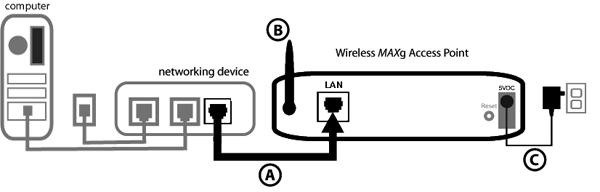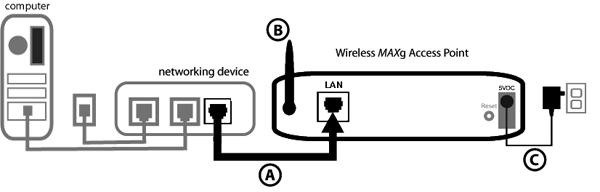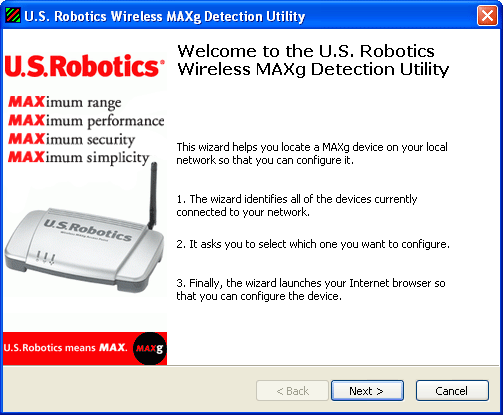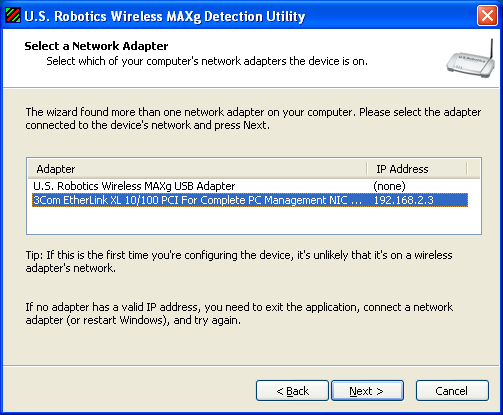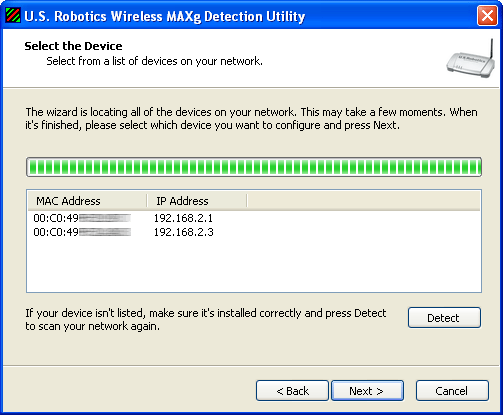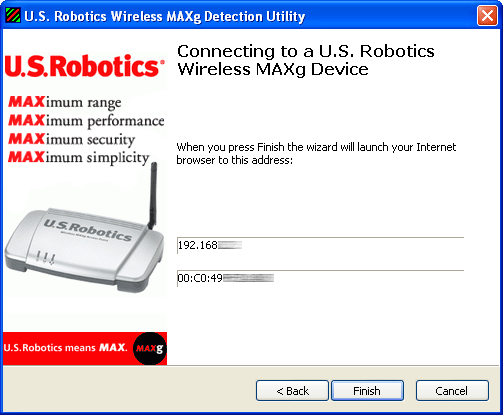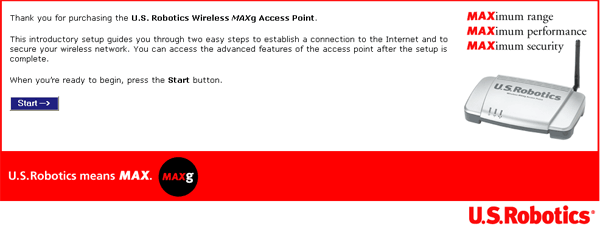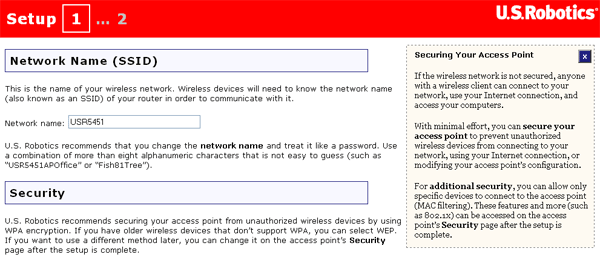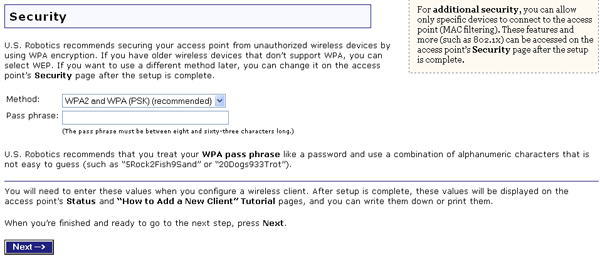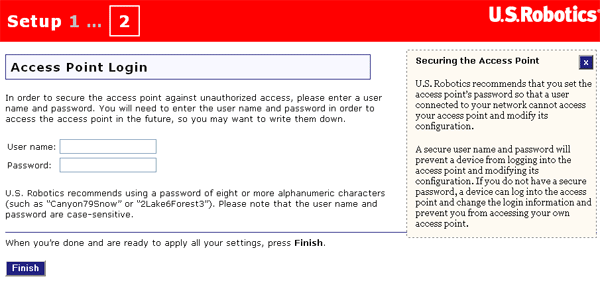Установка
Примечание. Для получения самой последней информации посетите веб-узел: http://www.usr.com/support.
Для получения более подробной информации см. также Руководство пользователя на установочном компакт-диске U.S. Robotics.
Шаг 1: Подключение беспроводной точки доступа Wireless MAXg Access Point
Примечание. Посмотрите на нижнюю панель точки доступа Wireless MAXg Access Point и запишите указанные там адреса WLAN и LAN MAC. Они затем потребуются.
- Подсоедините прилагаемый кабель Ethernet к сетевому порту беспроводной точки доступа Wireless MAXg Access Point и к сетевому порту сетевого устройства с функциями маршрутизатора и сервером DHCP, например маршрутизатору. Для предоставления IP-адреса для точки доступа требуется маршрутизатор, на котором включен протокол DHCP.
- Подключите антенну к точке доступа Wireless MAXg Access Point (если она еще не подключена).
- Подключите блок питания к беспроводной точке доступа Wireless MAXg Access Point и к стандартной электророзетке.
Примечание для пользователей в Великобритании: подключите к адаптеру питания подходящую вилку.
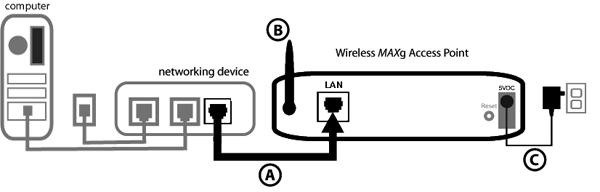
Шаг 2. Установка программного обеспечения
Примечание. Компания U.S. Robotics рекомендует всегда осуществлять настройку беспроводной точки доступа Wireless MAXg Access Point с использованием Ethernet соединения. В этом случае изменения конфигурации выполняются без изменения свойств плат беспроводного доступа в сети.
Примечание. Это установка в системе Windows. Пользователи систем, отличных от Windows, смогут найти сведения об установки на платформах с другими операционными системами в разделе "Поиск и устранение неисправностей" - Используется система, отличная от Windows, и требуется настроить беспроводную точку доступа Wireless MAXg Access Point.
- Вставьте установочный компакт-диск U.S. Robotics в дисковод CD-ROM.
Примечание. Если компакт-диск не запускается автоматически, на панели задач Windows нажмите кнопку Пуск, выберите Выполнить и введите D:\setup (или другую букву, обозначающую дисковод CD-ROM), а затем нажмите кнопку OK.
- На экране отобразится графический интерфейс пользователя (GUI) установочного компакт-диска. Если появится запрос, выберите необходимый язык. После этого потребуется прочитать лицензионное соглашение. Прочтите соглашение и нажмите кнопку Yes (Да).
- Нажмите кнопку Setup (Установить). Следуйте указаниям на экране для установки и запуска программы обнаружения.
Шаг 3. Настройка точки доступа Wireless MAXg Access Point
- Когда запустится программа обнаружения, нажмите кнопку Next (Далее).
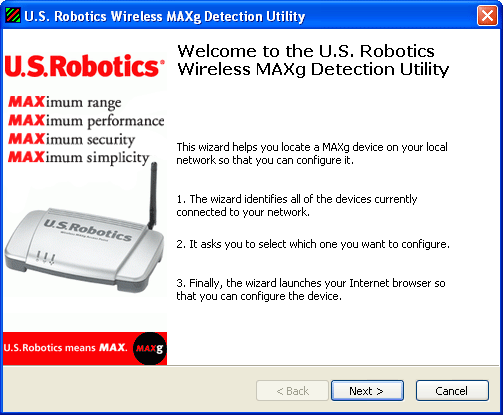
- Если к компьютеру, на котором запускается программа обнаружения, подсоединено несколько сетевых адаптеров, то потребуется выбрать адаптер, подсоединенный к сети точки доступа. Нажмите кнопку Next (Далее).
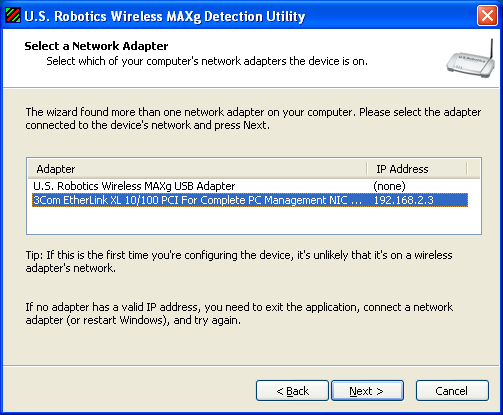
- После обнаружения устройств в сети по MAC-адресам LAN определите, какое из них является точкой доступа. Адрес LAN MAC точки доступа указан на наклейке на нижней панели точки доступа. Если адрес LAN MAC точки доступа не отображается, убедитесь, что устройство правильно подсоединено и горит индикатор Ethernet. Нажмите кнопку Detect (Обнаружить), чтобы выполнить повторный поиск в сети. Выберите адрес LAN MAC для точки доступа и нажмите кнопку Next (Далее).
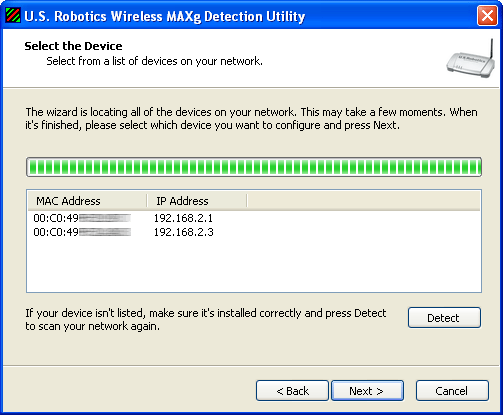
- При появлении последнего экрана программы обнаружения запишите IP-адрес, указанный для точки доступа. Этот адрес можно затем использовать для прямого доступа к веб-интерфейсу пользователя. Нажмите кнопку Finish (Готово) для запуска веб-интерфейса пользователя в новом окне обозревателя и закрытия программы обнаружения.
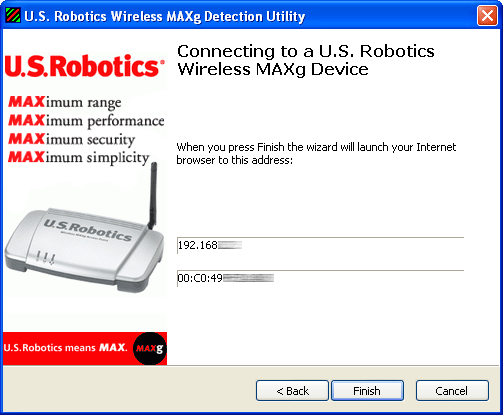
- Чтобы начать процедуру мастера установки, нажмите кнопку Start (Начать).
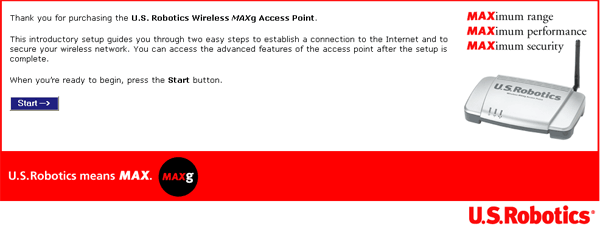
- На этой странице необходимо изменить сетевое имя беспроводной точки доступа Wireless MAXg Access Point. Это имя в дальнейшем будет использоваться беспроводными клиентами или беспроводной сетью для идентификации беспроводной точки доступа Wireless MAXg Access Point.
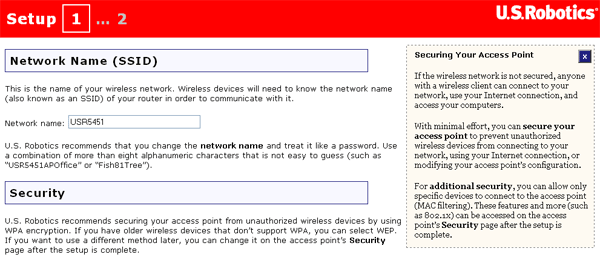
Далее необходимо вручную ввести кодовую фразу для шифрования в целях безопасности. Если эта фраза вводится вручную, следите, чтобы ее длина была не менее 8 символов и не более 32. По завершении этой операции нажмите кнопку Next (Далее).
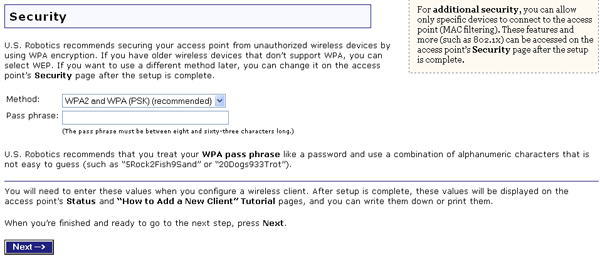
- На этой странице нужно задать User name (Имя пользователя) и Password (Пароль) для входа на беспроводную точку доступа Wireless MAXg Access Point. В этих полях учитывается состояние регистра.
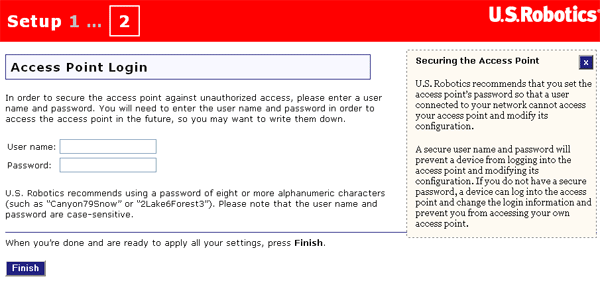
- По завершении нажмите кнопку Finish (Готово). Появится запрос на ввод имени пользователя и пароля для доступа на веб-интерфейс пользователя беспроводной точки доступа.
Поздравляем!
Установка аппаратного и необходимого программного обеспечения завершена. Настройте адаптеры беспроводной сети, введя те же настройки, что и для точки доступа. Теперь имеется возможность подсоединения адаптеров беспроводной сети к точке доступа Wireless MAXg Access Point. В случае возникновения трудностей см. главу данного руководства "Поиск и устранение неисправностей" для получения подробных сведений.
Примечание. После завершения процедуры установки и настройки компания U.S. Robotics рекомендует создать файл резервной копии параметров на случай возникновения каких-либо сложностей и необходимости восстановить параметры. Выполните следующие действия:
- Если после установки окно обозревателя было закрыто, запустите обозреватель и введите IP-адрес точки доступа. Введите имя пользователя и пароль, и откроется веб-интерфейс пользователя.
- Щелкните вкладку Device (Устройство), затем в разделе "Резервное копирование параметров" нажмите Back Up (Резервное копирование). Для получения более подробных сведений о данной функции см. раздел Устройство в главе настоящего руководства, посвященной веб-интерфейсу пользователя.
Регистрация устройства
Зарегистрируйте свое устройство по адресу: http://www.usr.com/productreg